Wix Blog: Eine Kopfzeile zu deinem Blog-Feed hinzufügen
6 min
In diesem Artikel
- Schritt 1 | Deinem Blog-Feed eine Kopfzeile hinzufügen
- Schritt 2 | Deine Kopfzeile anpassen
- Häufig gestellte Fragen (FAQs)
Füge deinem Blog-Feed eine Kopfzeile hinzu, um die Aufmerksamkeit deiner Leser sofort zu erregen. Durch eine Kopfzeile können deine Besucher verstehen, was die Seite zeigt. Das macht deinen Blog ansprechender und professioneller. Du kannst die Kopfzeile anpassen, indem du die Farbe, die Schriftart und mehr änderst, um sie an den Stil deiner Website anzupassen.
Hinweis:
Die Kopfzeile ist nur in deinem Blog-Feed sichtbar. Sie wird nicht auf deiner Blogbeitragsseite angezeigt.
Schritt 1 | Deinem Blog-Feed eine Kopfzeile hinzufügen
Füge zuerst eine Kopfzeile zu deinem Blog-Feed hinzu. Greife dafür im Editor auf deine Blogseite zu.
Wix Editor
Studio Editor
- Öffne deinen Editor.
- Öffne deine Blogseite:
- Klicke auf der linken Seite des Editors auf Seiten & Menü
 .
. - Klicke auf Blogseiten.
- Klicke auf deine Blogseite.
- Klicke auf der linken Seite des Editors auf Seiten & Menü
- Klicke auf das Blog-Element auf deiner Seite.
- Klicke auf das Symbol für Plug-ins
 .
. - Fahre mit der Maus über das Plug-in Kategorie-Kopfzeile und klicke auf Hinzufügen.
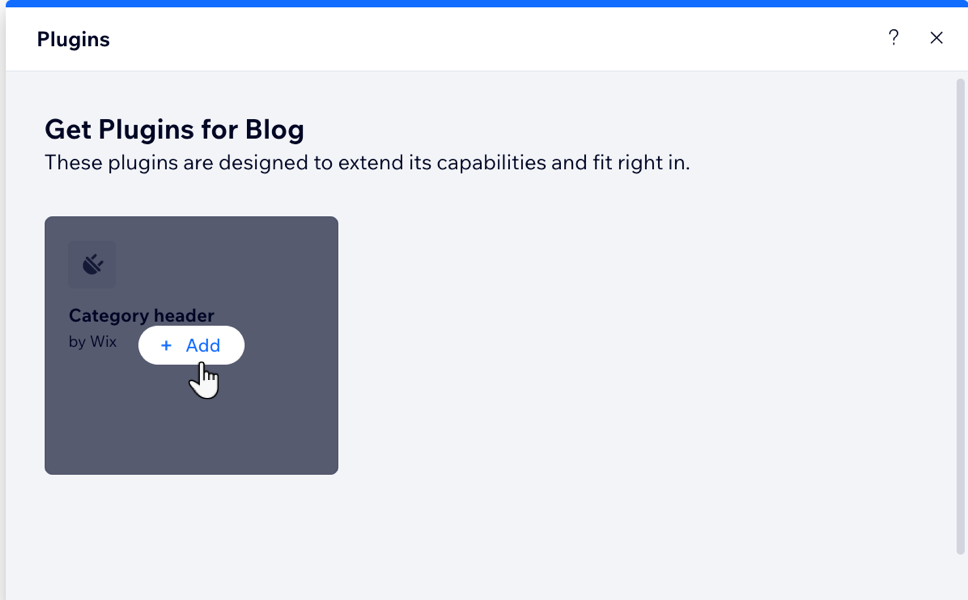
Tipp: Wechsle zur Mobile-Ansicht, um zu sehen, wie die Kopfzeile auf Mobile angezeigt wird.
Schritt 2 | Deine Kopfzeile anpassen
Passe als Nächstes die Kopfzeile an den Stil deines Blogs an. Du kannst das Layout und Design anpassen und eine Animation auswählen, um deine Kopfzeile hervorzuheben.
Um deine Kopfzeile anzupassen:
Wix Editor
Studio Editor
- Klicke auf deiner Seite auf das Blog-Kopfzeilenelement.
- Wähle aus, was du anpassen möchtest:
Layout
Design
Animationen
Elemente
Presets
Häufig gestellte Fragen (FAQs)
Klicke unten auf eine Frage, um mehr über das Hinzufügen von Kopfzeilen zu einem Blog-Feed zu erfahren.
Wie passe ich die Kopfzeile für Mobilgeräte an?
Kann ich unterschiedliche Kopfzeilen für verschiedene Blogkategorien verwenden?


 .
. .
. .
. .
. oder klicke oben im Studio Editor auf den entsprechenden Breakpoint.
oder klicke oben im Studio Editor auf den entsprechenden Breakpoint.